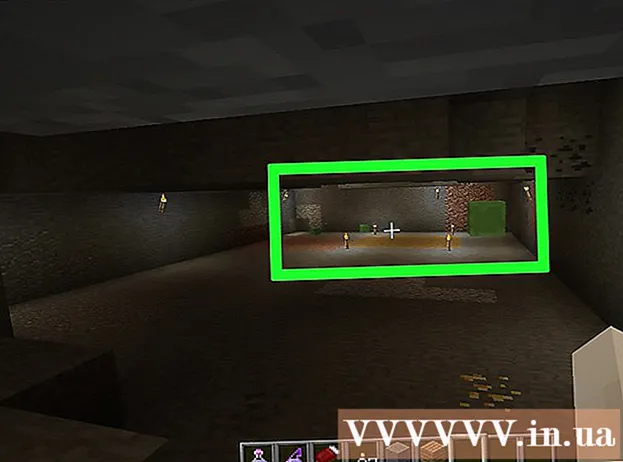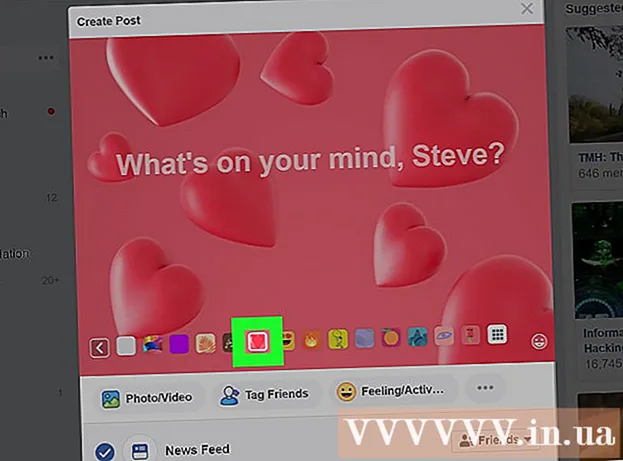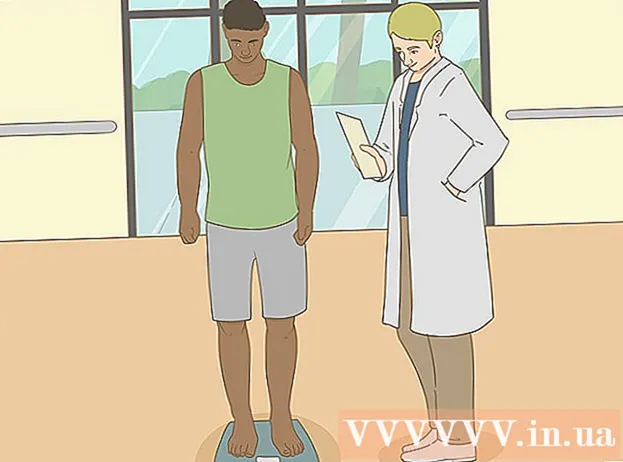著者:
Sara Rhodes
作成日:
12 2月 2021
更新日:
2 J 2024

コンテンツ
この記事では、AdobeIllustratorでテーブルを作成する簡単な方法を紹介します。
ステップ
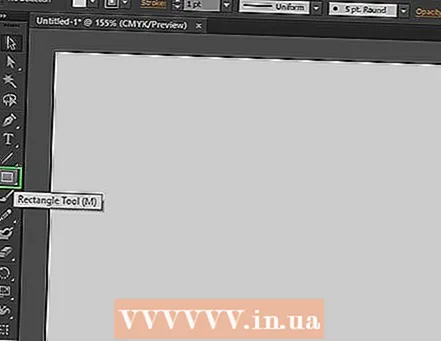 1 ツールボックスから「長方形ツール」を選択します。
1 ツールボックスから「長方形ツール」を選択します。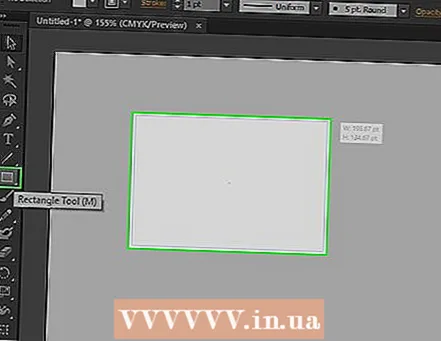 2 ドキュメントの余白をクリックしてドラッグし、目的の比率の長方形を作成します。 (後でスケールツールを使用してサイズを変更できます。
2 ドキュメントの余白をクリックしてドラッグし、目的の比率の長方形を作成します。 (後でスケールツールを使用してサイズを変更できます。 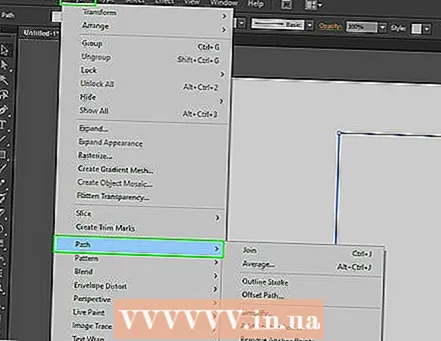 3 長方形の選択を解除せずに、[オブジェクト]メニューに移動し、[パス]アイテムまで下にスクロールして、[グリッドに分割...]サブアイテムを選択します。 長方形の外側のドキュメントフィールドをクリックしないでください。クリックしないと、必要なコマンドが使用できなくなり、この手順は機能しません。
3 長方形の選択を解除せずに、[オブジェクト]メニューに移動し、[パス]アイテムまで下にスクロールして、[グリッドに分割...]サブアイテムを選択します。 長方形の外側のドキュメントフィールドをクリックしないでください。クリックしないと、必要なコマンドが使用できなくなり、この手順は機能しません。  4 テーブルパラメータを設定します。 [プレビュー]チェックボックスをオンにして、各設定を変更した結果を確認してから、必要な行と列の数を設定します。テーブルセル間の空白を削除するには、[量]フィールドの0を[ガター]フィールドの0pxに設定します。
4 テーブルパラメータを設定します。 [プレビュー]チェックボックスをオンにして、各設定を変更した結果を確認してから、必要な行と列の数を設定します。テーブルセル間の空白を削除するには、[量]フィールドの0を[ガター]フィールドの0pxに設定します。 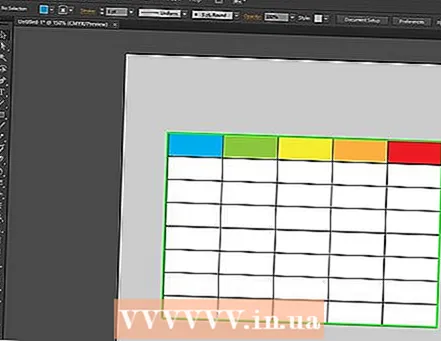 5 これでテーブルができました。 各セルで、テキストの色と種類を変更できます。
5 これでテーブルができました。 各セルで、テキストの色と種類を変更できます。 - 各セルの端にある選択ツールをクリックして、境界線または塗りつぶしの色を変更します。